
تىزىملاش تېمىسى بىر يۈرۈش سانلىق مەلۇماتلارنىڭ بىر يۈرۈش مەخسۇس بولغان بىر يۈرۈش ئالاھىدە سانلىق مەلۇماتلارنى ئۆزگەرتىشىڭىزگە يول قويىدۇ. بۇلارنى كونترول قىلىدۇ, سىنبەلمە, تام فورمېر قاتارلىقلار, Windows, ers indal زاپچاسلىرى. بۇ ماددىدا Windows 7 ئىجرا بولغان كومپيۇتېرنى كومپيۇتېردا قانداق قاچىلاشنى قانداق ئورنىتىش توغرىسىدا پاراڭمىز.
Windows 7 دىكى تېمىلارنى ئورنىتىش
JUBER ۋە باش باشلىق ئاساسىدىن باشقا بارلىق نەشرىدە, تېما يۆتكىلىش ئىقتىدارى بار. مۇۋاپىق تەڭشەكلەر «خاسلاشتۇرۇش» دەپ ئاتىلىدۇ, سۈكۈتتىكى تاللاش تاللاشلىرىنى ئۆز ئىچىگە ئالىدۇ. بۇ يەردە يەنە ئۆزىڭىزنىڭ باشتېمىنى تۈزۈش ياكى ھازىر Microsoft قوللاش تور بېتىدىن بىر بولاقنى چۈشۈرۈڭ.
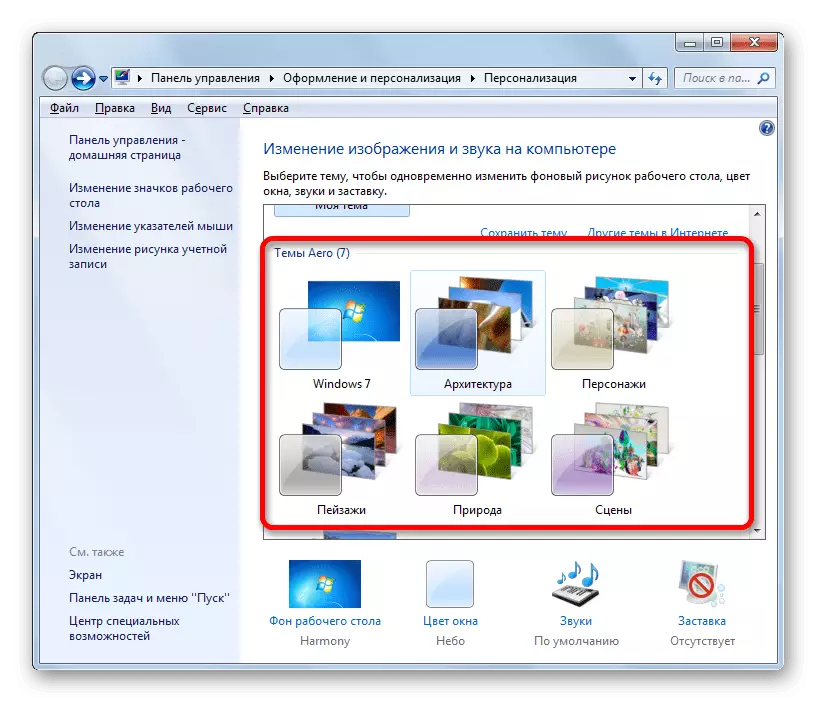
تېخىمۇ كۆپ ئوقۇڭ: Windows 7 دىكى تىزىملاش تېمىسىنى ئۆزگەرتىڭ
يۇقارقى ماقالىدە كۆرسىتىلگەن ئۇسۇللارنى ئىشلىتىپ بەزى ئېلېمېنتلارنى تېز ئۆزگەرتكەندە ياكى توردىكى ئاددىي تېمىنى تېپىپ چىقىسىڭىز بولىدۇ. بىز تېخىمۇ ئىلگىرىلەۋاتىمىز ۋە ھەۋەسكارلار قۇرۇلغان ئىختىيارى تېمىلارنى ئورنىتىمىز. لايىھىلەش ئورالمىلىرىنىڭ ئىككى خىل شەكلى بار. بىرىنچىسىلا زۆرۈر ھۆججەتلەرنى ئۆز ئىچىگە ئالىدۇ ۋە قولدا تەلەپ قىلىدۇ. ئىككىنچى, ئاپتوماتىك قاچىلاش ياكى يېرىم ئاپتوماتىك قاچىلاش ئۈچۈن ئايرىم ئالاھىدە ئورۇن ياكى ئارخىپلاردا ئورالغان.
تەييارلىق
ئىشنى باشلاش ئۈچۈن, بىز بىر كىچىك تەييارلىق - سىز ئۈچىنچى تەرەپ تېمىسىنى ئىشلىتەلەيدىغان ئىككى پروگراممىلارنى چۈشۈرۈشىمىز ۋە ئورنىتىشىمىز كېرەك. بۇ ئۇسلۇب مەنبەسى ۋە ئۇنىۋېرسال باشتېما شەكلى.
دىققەت ئۆز-ئارا قاچىلاشنى ئۆز ئىچىگە ئالغان كېيىنكى مەشغۇلاتلارنىڭ بولۇشى, سىز ئۆزىڭىزنىڭ خەۋىپى بىلەن شۇغۇللىنىسىز. بۇ سۆڭەكنى يىغىش «يەتتە» نى تەشكىل قىلىدۇ.
باشتېما مەنبەسىنى ئۆزگەرتىش
ئۇنىۋېرسال باشتېما پاتېرنى چۈشۈرۈڭ
قاچىلاشنى باشلاشتىن بۇرۇن, بەزى سىستېما ھۆججەتلىرى) نى سالىشىڭىز كېرەك, چۈنكى ئۆز نۆۋىتىدە «Windows» نىڭ يىمىرىلىشىنى كەلتۈرۈپ چىقىرىدۇ. بۇ ھەرىكەت مۇۋەپپەقىيەتلىك تەجرىبە ئېلىپ بارمىغان سىناقتا ئۇنىڭ ئىپادىسىنى قايتىشقا ياردەم بېرىدۇ.
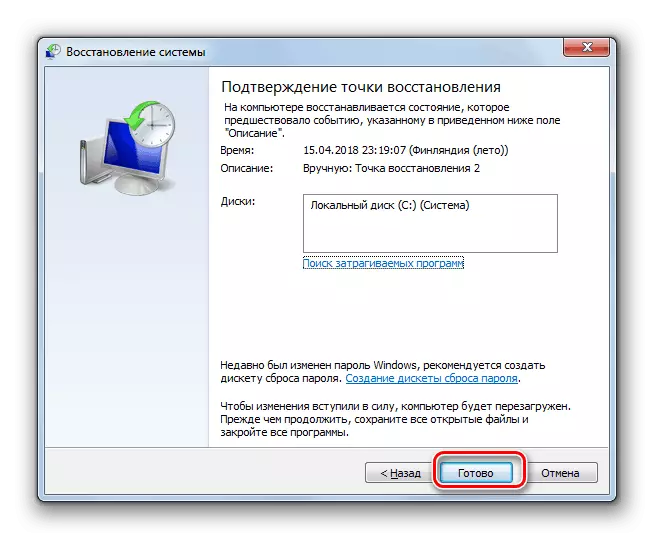
تېخىمۇ كۆپ ئوقۇڭ: Windows 7 دىكى سىستېمىنى ئەسلىگە كەلتۈرۈش
- 7-zip ياكى winrar ئارقىلىق ھاسىل بولغان ئارخىپلارنى يېشىڭ.

- بىز ھۆججەت قىسقۇچنى باشتېما-بايلىق-chan بىلەن ۋە باشقۇرغۇچىمىزنى باشقۇرغۇچىمىزنىڭ ۋاكالىتەن تاپشۇرۇۋالدۇق.

1-تاللاش: تېرە بوغچىسى بوغچىسى
بۇ ئەڭ ئاسان تاللاش. بۇ لايىھىلەش بولىقى زۆرۈر سانلىق مەلۇمات ۋە ئالاھىدە قاچىلاشنى ئۆز ئىچىگە ئالغان ئارخىپ.
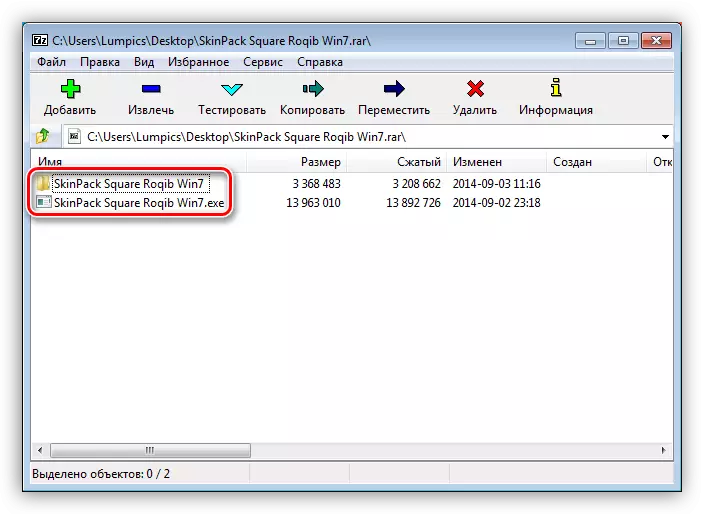
- بارلىق مەزمۇنلار ئايرىم ھۆججەت قىسقۇچقا پېتىپلاشتۇرىدۇ ۋە ھۆججەتنىڭ تىزىمغا ئالجىرلىقىغا ۋاكالىتەن ھۆججەتنىڭ كېڭەيتىشىنى ئىجرا قىلىدۇ.
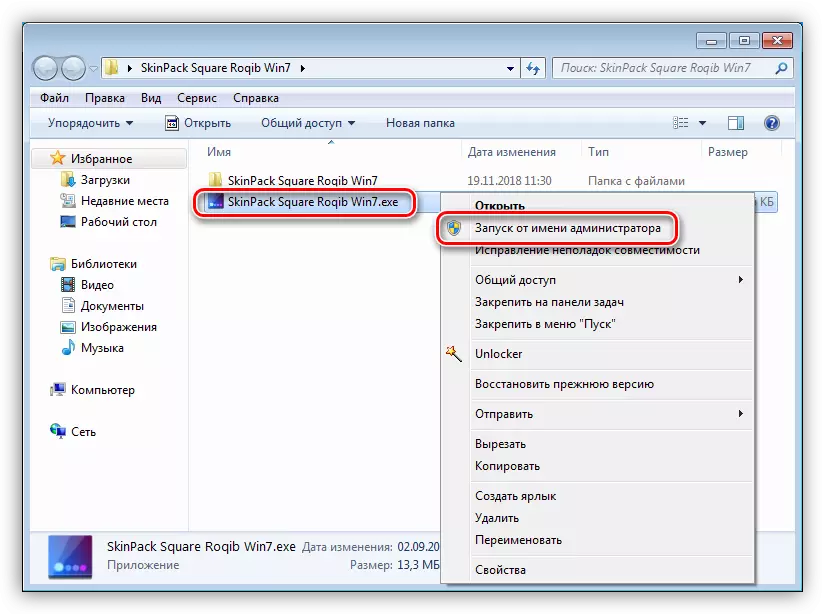
- بىز ئىگىلىك تىكلىدىكى ئۇچۇرلارنى ئوقۇيمىز ۋە «كېيىنكى» نى چېكىڭ.

- ئىجازەتنامىنى قوللىنىش ئۈچۈن تەكشۈرۈش رامكىسىنى ئورۇندايمىز ۋە «كېيىنكى» يەنە «كېيىنكى» نى باستۇق.
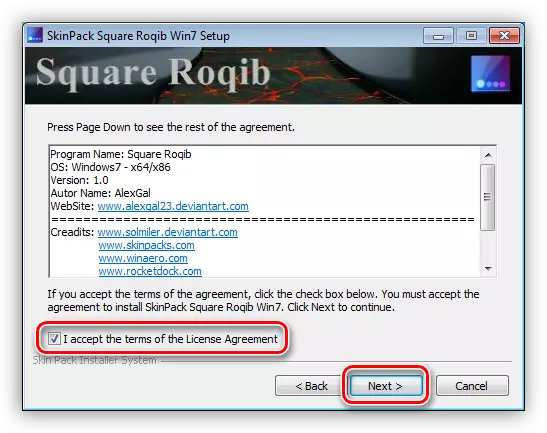
- تۆۋەندىكى كۆزنەك ئورنىتىلغان تۈرلەرنىڭ تىزىملىكىنى ئۆز ئىچىگە ئالىدۇ. ئەگەر تاشقى كۆرۈنۈشنى تاماملىماقچى بولسىڭىز, ئۇنداقتا بارلىق دالىلار جايىدا قالدى. ئەگەر ۋەزىپە پەقەت ئۆزگەرتىش بولسا, بۇ تېما, سۇپا ياكى نۇر نۇرلار, ئاندىن پەقەت بۇ ئورۇنلارغا يېقىن دەپ ياكى توپا-بۇرادەرلەرگە ئايرىڭ. «ئەسلىگە كەلتۈرۈش نۇقتىسى» ۋە «UXTheME» نى «UXTheMem» بولۇشى كېرەك. تەڭشەكنىڭ ئاخىرىدا «ئورنىتىڭ» نى چېكىڭ.
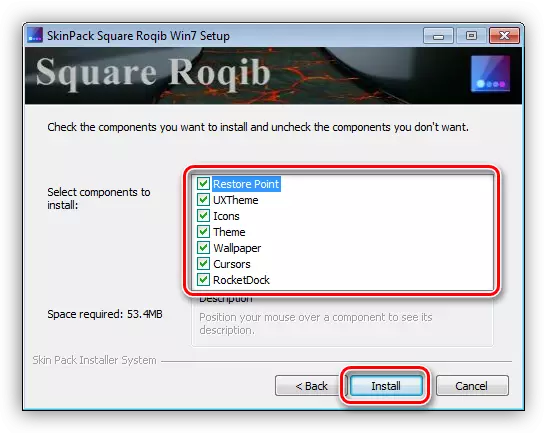
- بوغچا تولۇق قاچىلانغاندىن كېيىن, «Next» نى چېكىڭ.

- قاچىلاش ياكى قولدا ئىشلىتىپ PC نى قايتا قوزغىتىڭ.

ئېلېمېنتلارنىڭ قىياپىتىنى قايتۇرۇش ئۈچۈن, بىر بولاقنى قەرەللىك پروگرامما قىلىپ ئۆچۈرۈشكە يەتكىلى بولىدۇ.

تېخىمۇ كۆپ ئوقۇڭ: Windows 7 دىكى پروگراممىلارنى قاچىلاش ۋە ئۆچۈرۈش
2-تاللاش: 7tsp بوغچىسى
بۇ ئۇسۇل باشقا ياردەمچى پروگراممىسىنىڭ ئىشلىتىلىشىنى كۆرسىتىدۇ - 7TP GUI. ئۇنىڭ ئۈچۈن ئورالمىلار 70 ياكى ZIP بار.
7TSP GUI نى چۈشۈرۈڭ
سىستېما ئەسلىگە كېلىش نۇقتىسىنى قۇرۇشنى ئۇنتۇپ قالماڭ!
- چۈشۈرۈلگەن پروگرامما بىلەن ئارخىپنى ئېچىڭ ۋە پەقەت بىرلا ھۆججەتنى قۇلايلىق جايدا ئۆچۈرۈڭ.
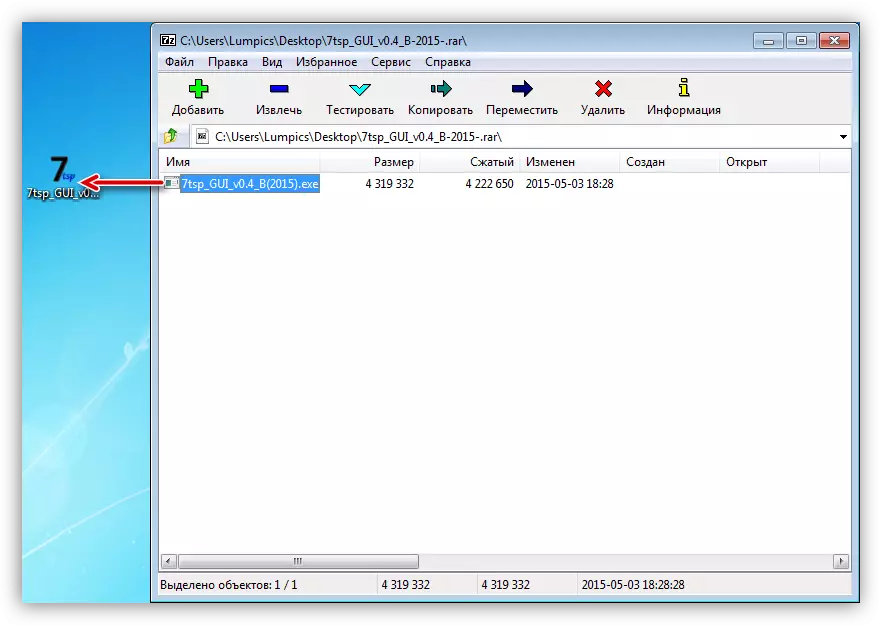
- باشقۇرغۇچىغا ۋاكالىتەن ئىجرا قىلىڭ.
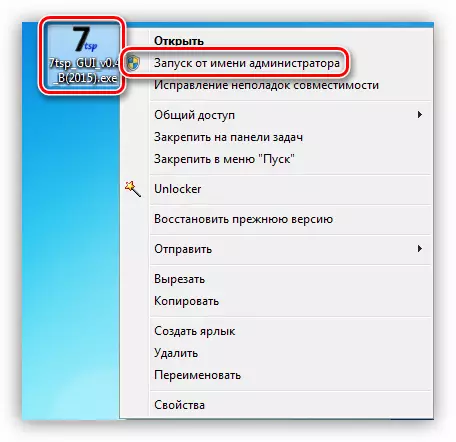
- يېڭى بولاقنىڭ قوش تەرىپىنى چېكىڭ.
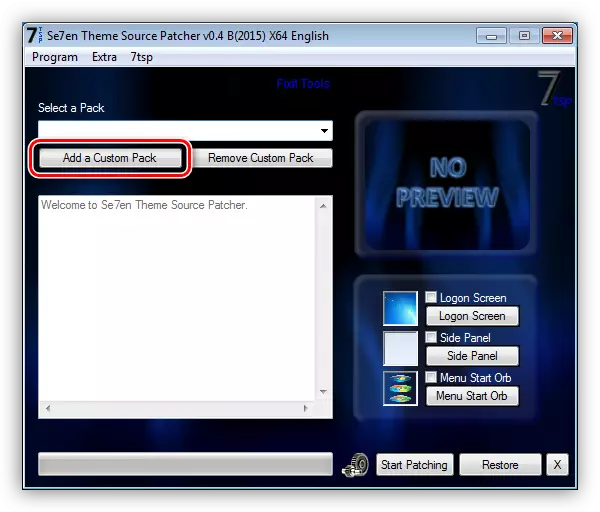
- بىز باشتېما بىلەن ئارخىپ تۇرىمىز, توردىن ئالدىن قاچىلانغان ۋە «ئوچۇق» نى چېكىڭ.
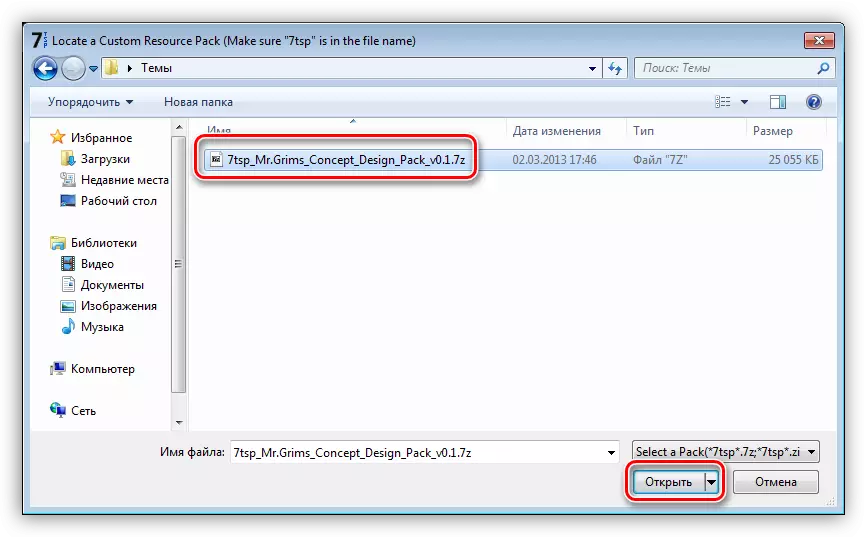
- ئۇنىڭدىن كېيىن, ئەگەر تەلەپ بولسا, پروگراممىنى قارشى ئالىمىزمۇ قارشى ئالىشنى ئۆز ئىچىگە ئالىدىغانلىقىنى, «Explorl» ۋە «چىقىش» كۇنۇپكىسى ۋە «چىقىش» لايىھىسىنى ئېنىقلاش-پىكىر قىلىشنى بەلگىلەش. بۇ كۆرۈنمە يۈزىنىڭ ئوڭ تەرىپىدە بايراقلار تەرىپىدىن قىلىنغان.
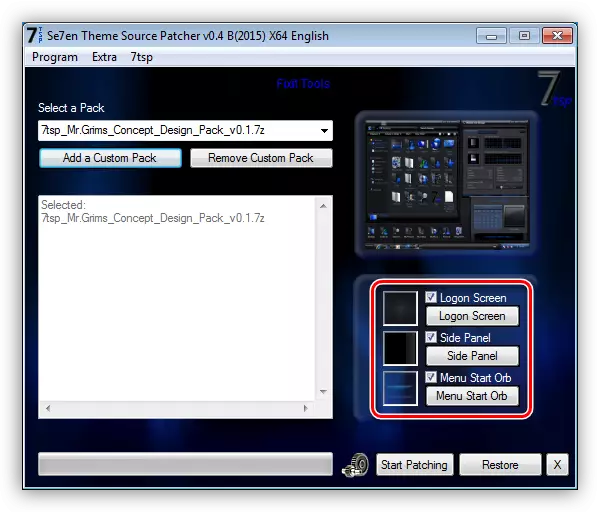
- قاچىلاش جەدۋىلىدە كۆرسىتىلگەن كۇنۇپكىنى ئىجرا قىلىڭ.
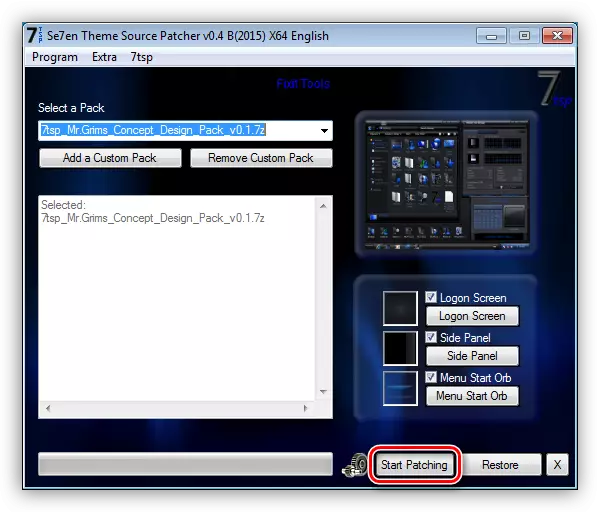
- 7tesp پات ئارىدا بازارغا سېلىنىدىغان ھەرىكەتلەرنىڭ تىزىملىكى بىلەن كۆزنەكنى كۆرسىتىدۇ. بۇ يەردە «ھەئە» نى چېكىڭ.

- بىز قاچىلاش تاماملىنىشىنى تاماملايمىز, بۇ كومپيۇتېرنى قايتا زىيارەت قىلىپ, بەزى ئەھۋاللاردا, ئىككى قېتىم, ئىككى قېتىم.
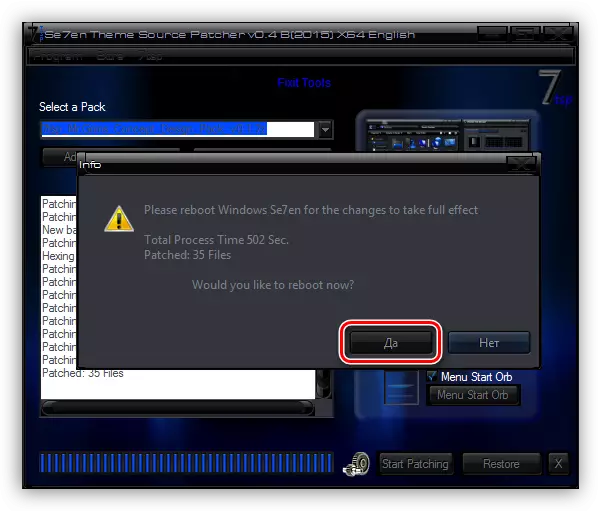
ئالدىن بېكىتىلگەن ئەسلىگە كەلتۈرۈش نۇقتىسىنى ئىشلىتىپ «IT» نى «دەپ تۆلىيەلەيسىز». شۇنىڭ بىلەن بىر ۋاقىتتا, بەزى سىنبەلگىلەرمۇ ئوخشاش بولىدۇ. بۇ مەسىلىدىن قۇتۇلۇش ئۈچۈن «بۇيرۇق قۇرى» نى ئېچىڭ ھەمدە بۇيرۇق ئۆچرەتكە ئەگىشىڭ
ۋەزىپە ئۆتەش / f / im visper.exe
Del / a "c: \ \ \ \ \ \ \ \ \ \ zumpics \ micdata \ live \ live \ social \ suble \
Store exper.exe.
بۇ يەردە, "C:" - ھەرپ: "لۈكچەك" - كومپيۇتېرىڭىزدىكى ھېساباتىڭىزنىڭ ئىسمى. بىرىنچى بۇيرۇق «explorer» نى توختىتىدۇ, ئىككىنچى قېتىم ئۇلغان ھۆججەتنى ئۆز ئىچىگە ئالغان ھۆججىتىنى ئۆز ئىچىگە ئالىدۇ, ئۈچىنچىسى بايقاش .EX قايتا باشلىنىدۇ.
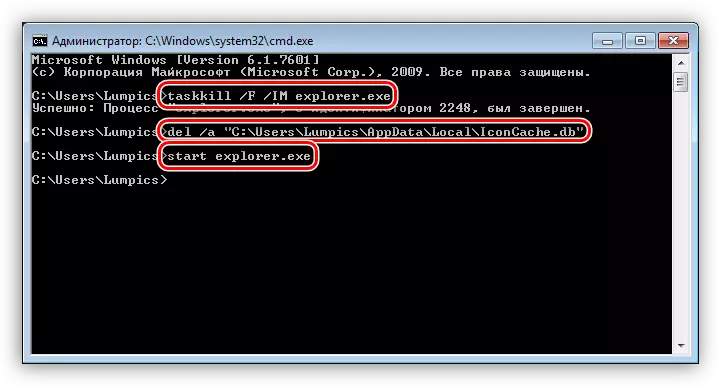
تېخىمۇ كۆپ ئوقۇڭ: Windows 7 دىكى «بۇيرۇق قۇرى» نى قانداق ئېچىشنى تاللاڭ
3-تاللاش: قولدا قاچىلاش
بۇ تاللاش سىستېما ھۆججەت قىسقۇچى ۋە قولدىن قوللاش ئورنىنى قوللايدىغان قولچۇقلارنى قوللايدۇ. بۇ خىل تېمىلارنى ئوراپ قاچىلانغان ھالەتتە تولۇقلىنىدۇ ھەمدە ئايرىم مۇندەرىجىگە ماس كېلىدۇ.
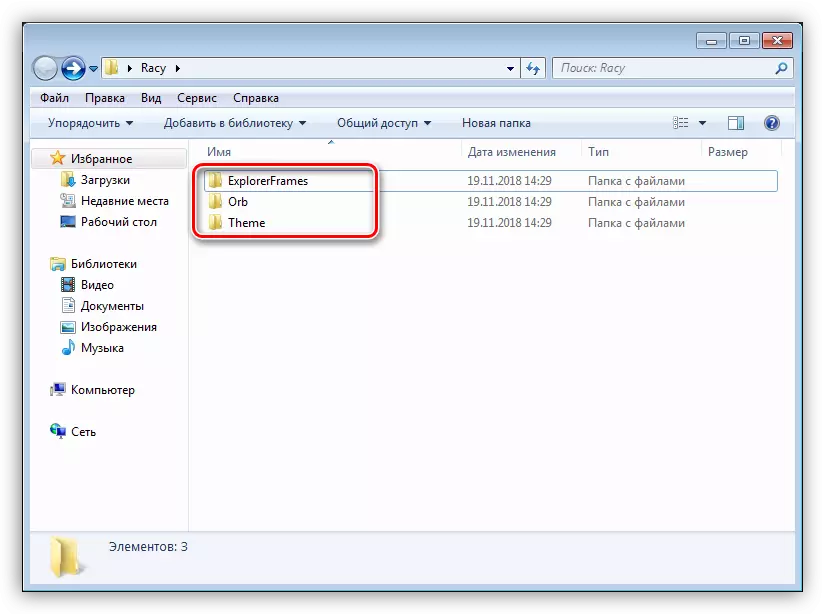
ھۆججەتلەرنى كۆچۈرۈڭ
- بىرىنچىدىن بىرىنچىلارنىڭ «باشتېما» قىسقۇچىنى ئېچىڭ.
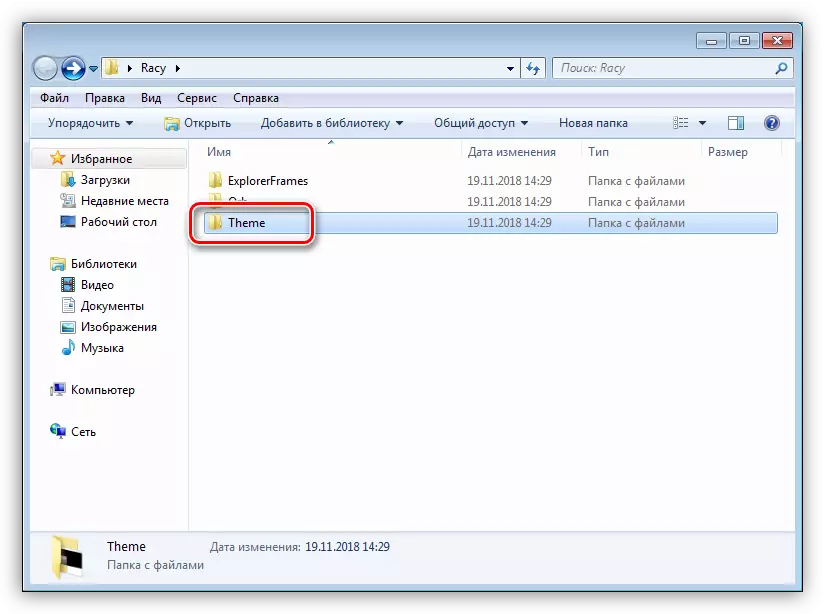
- بىز بارلىق مەزمۇنلارنى تەقسىم قىلدۇق ۋە كۆچۈردۇق.

- كېيىنكى ئۇسۇلدا مېڭىڭ:
C: \ windows \ بايلىق \ themes
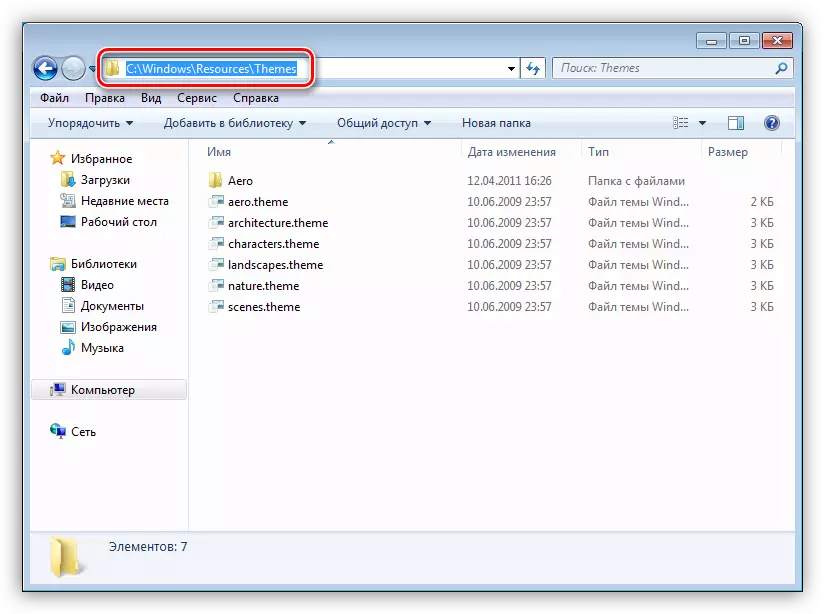
- كۆچۈرگەن ھۆججەتلەرنى قىستۇرۇڭ.
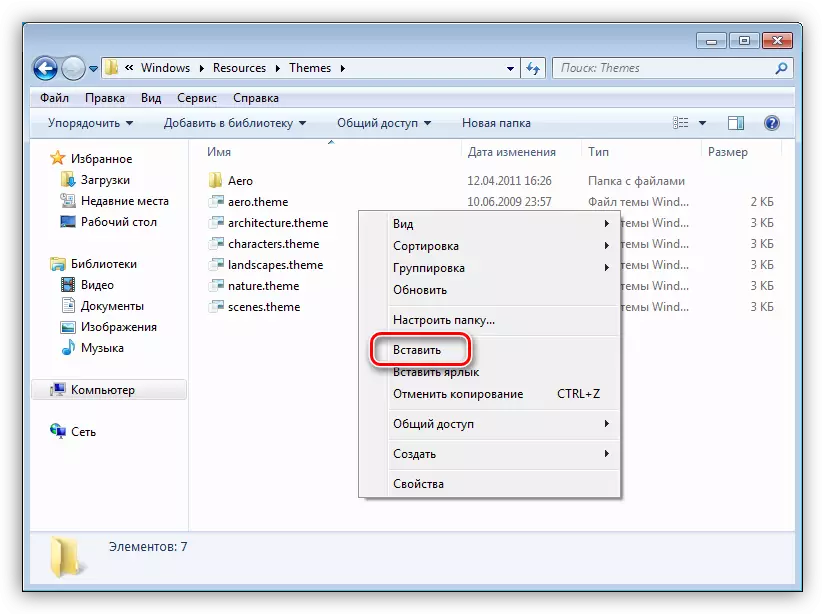
- بۇ ئىش يۈز بېرىشى كېرەك:
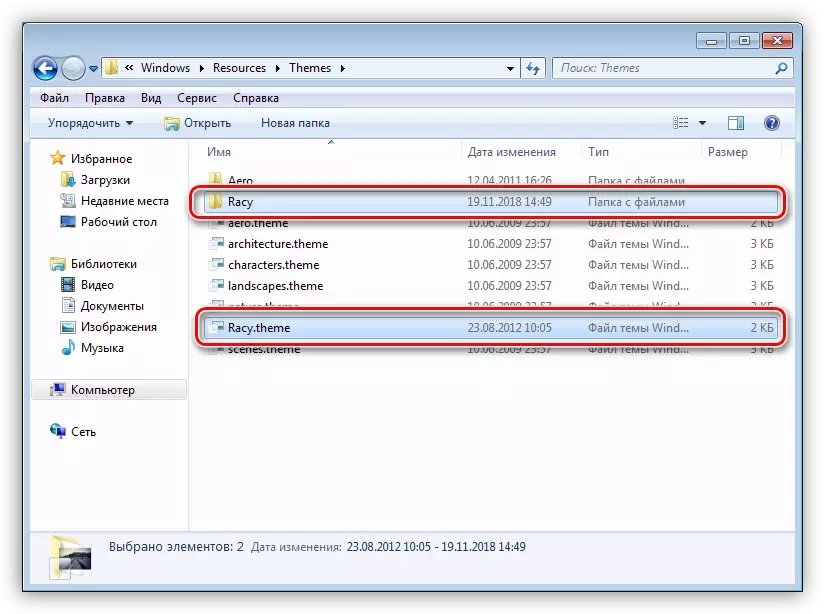
شۇنىڭغا دىققەت قىلىڭكى, بۇ ھۆججەت قىسقۇچ («« »» ھۆججەتلىرى («تېما) نىڭ مەزمۇنىدىكى بارلىق ئەھۋاللاردا) چۈشۈرۈلگەن ئورالمىسىدا) باشقا نەرسە لازىم ئەمەس.
سىستېما ھۆججەتلىرىنى ئالماشتۇرۇش
سىستېما ھۆججەتلىرىنى كونترول قىلىشقا مەسئۇل بولۇش ئۈچۈن, ئۇلارنى ئۆزگەرتىش ئۈچۈن ھوقۇققا ئېرىشىش ئۈچۈن, سىز چوقۇم ئۆزگەرتىش, كۆچۈرۈش قاتارلىقلارغا ئېرىشىشىڭىز كېرەك. بۇنى كونترول قىلىش ئىقتىدارىدىن پايدىلىنىپ قىلالايسىز.
چۈشۈرۈشنى كونترول قىلىڭ
دىققەت: ئەگەر بۇ كومپيۇتېرغا قاچىلانغان بولسا ۋىرۇس پروگراممىسىنى ئۈزۈڭ.
تېخىمۇ كۆپ ئوقۇڭ:
قايسى ۋىرۇسخورنىڭ كومپيۇتېرغا قاچىلانغانلىقىنى قانداق بايقاش كېرەك
ۋىرۇسخورنى قانداق تاقاش
- چۈشۈرۈلگەن ئارخىپنىڭ يىغىننى تەييارلانغان مۇندەرىجىگە توغرىلاڭ.
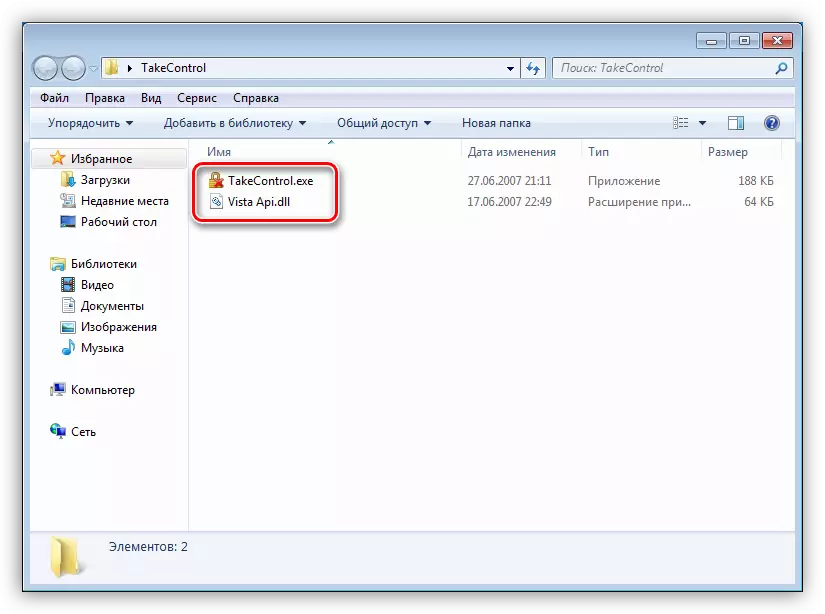
- باشقۇرغۇچىغا ۋاكالىتەن ئىشلىتىش.
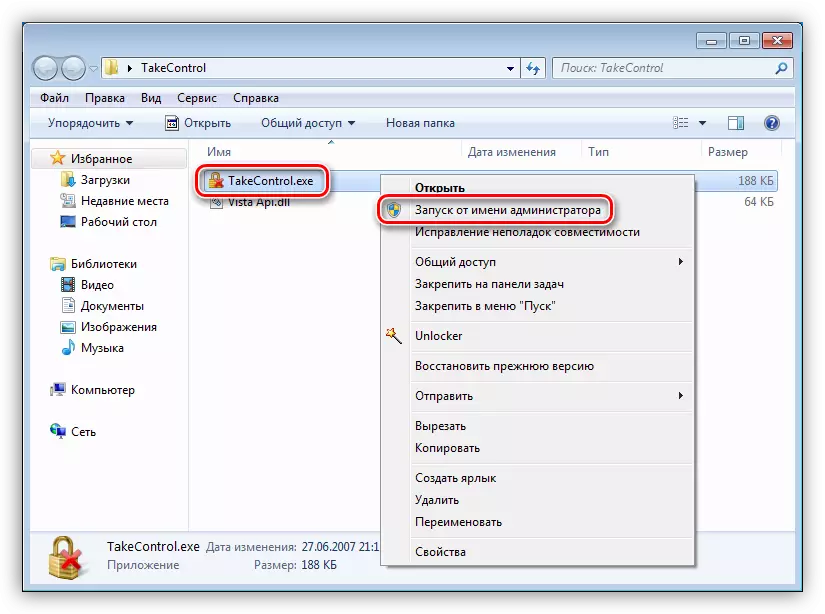
- «قوشۇش» كۇنۇپكىسىنى بېسىڭ.
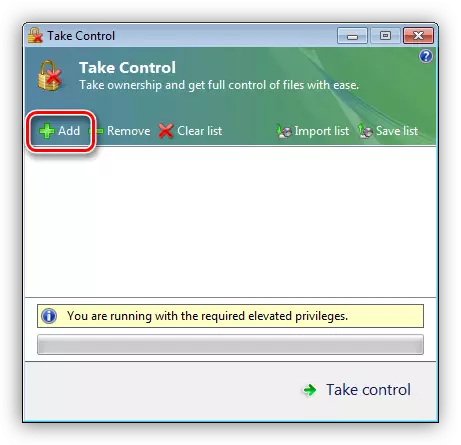
- بوغسىڭىز ئۈچۈن, سىز پەقەت explorerframe.dll ھۆججىتىنى ئالماشتۇرۇڭ. بىز يول بويى بارىمىز
C: \ windows \ system32
بىز ئۇنى گەۋدىلەندۈرۈڭ ۋە «ئوچۇق» نى چېكىڭ.
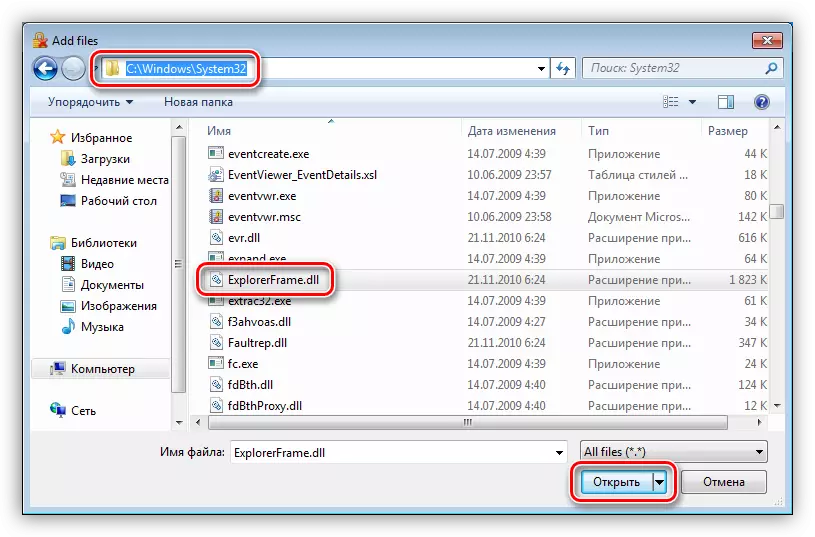
- «كونترول قىلىش» كۇنۇپكىسىنى بېسىڭ.

- تىجارەتنى ئىجرا قىلغاندىن كېيىن, ئەمەلىي تەرتىپ مۇۋەپپەقىيەتلىك تاماملىنىدۇ.

باشقا سىستېما ھۆججەتلىرى ئۆزگىرىشىدىمۇ ئۆزگىرىشى كېرەك. ئۇلارنىڭ ھەممىسى چۈشۈرۈلگەن بولاقنىڭ مۇناسىۋەتلىك مۇندەرىجىسىدىن تاپقىلى بولىدۇ.
- كېيىنكى قەدەمدە ھۆججەتلەرنى ئالماشتۇرۇش. بىز «بايقاش» ھۆججەت قىسقۇچىغا بارىمىز (چۈشۈرۈلگەن ۋە ياسالمىغان بولاقتا).
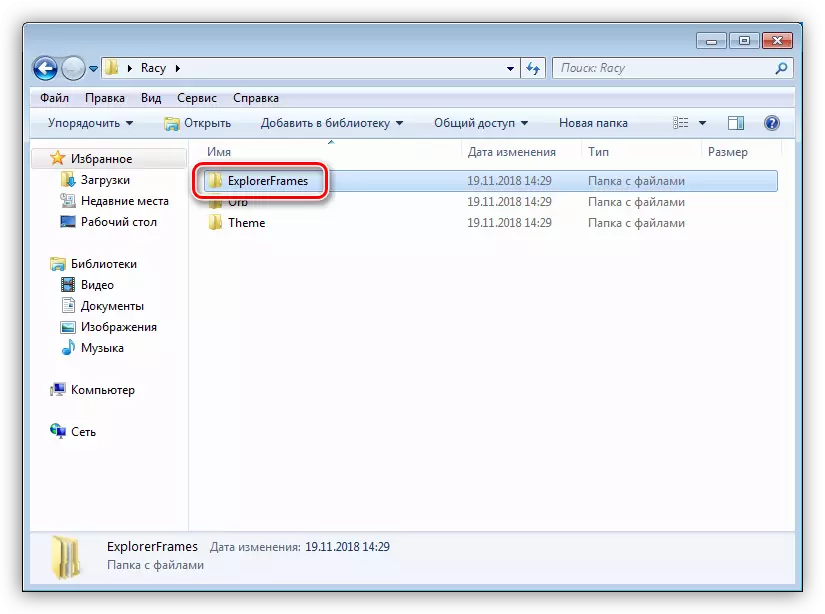
- ئەگەر سىستېمىغا ماس كېلىدىغان بولسا باشقا مۇندەرىجىنى ئېچىڭ.

- Explorframe.dll ھۆججىتىنى كۆچۈرۈڭ.

- ئادرېسقا بېرىڭ
C: \ windows \ system32
ئەسلى ھۆججەتنى تاپالايمىز ۋە ئۇنىڭ نامىنى ئۆزگەرتتۇق. بۇ يەرنى بۇ يەردە قالدۇرۇشقا مۇۋاپىق, مەسىلەن, ئۇنىڭغا كېڭەيتىشلەرنى قوشۇپ, ئۇنىڭغا كېڭەيتىلمىلەرنى قوشۇۋاتىدۇ, مەسىلەن: «.».

- كۆچۈرۈلگەن ھۆججەت قىستۇرۇڭ.
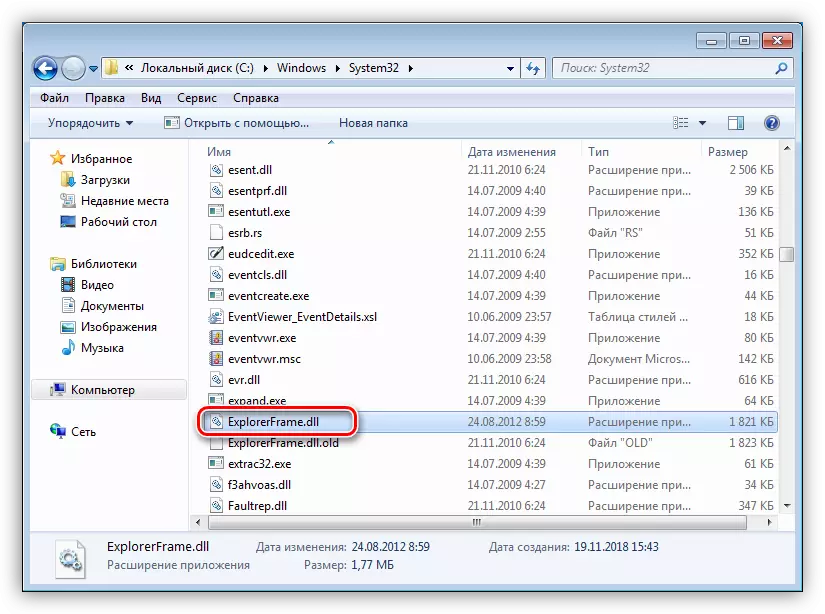
ئىككىنچى تارماقتىكى ئەسلىگە كەلتۈرۈش ئورۇنلىرىدىكى كومپيۇتېر ياكى «Counter» نى قايتا يۈكلىيەلەيسىز, بىرىنچى ۋە ئۈچىنچى بۇيرۇقنى ئۆزگەرتىش ئارقىلىق ئۆزگەرتىشلەرنى ئىلتىماس قىلالايسىز. ئېنىقلانغان تېما «خاسلاشتۇرۇش» كېلۇبىدىن تېپىلىدۇ.

ئالماشتۇرۇش سىنبەلگىسى
ئادەتتە, بۇ خىل ئورغلار بۇ خىل سىنبەلگىلەرنى ئۆز ئىچىگە ئالماس, ئۇلار چۈشۈرۈلۈپ ئايرىم ئورنىتىشى كېرەك. تۆۋەندە بىز Windows 10 دىكى كۆرسەتمىلەرنى ئۆز ئىچىگە ئالغان ماقالىسىگە ئۇلانمايمىز, ئەمما ئۇلار «يەتتە» كە ماس كېلىدۇ.
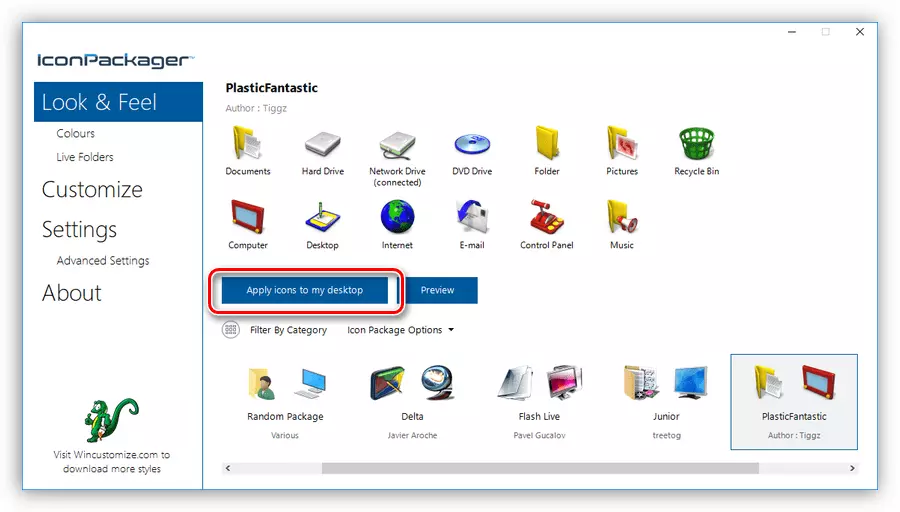
تېخىمۇ كۆپ ئوقۇڭ: Windows 10 دىكى يېڭى سىنبەلگىلەرنى ئورنىتىڭ
«باشلاش» كۇنۇپكىسىنى ئالماشتۇرۇش
«باشلاش» كۇنۇپكىسى بىلەن, بۇ ئەھۋال سىنبەلگىلەر بىلەن ئوخشاش. بەزىدە ئۇلار بۇغاقتا «تىكىلگەن» بولۇپ, بەزىدە ئۇلارنى چۈشۈرۈش ۋە ئورنىتىشى كېرەك.
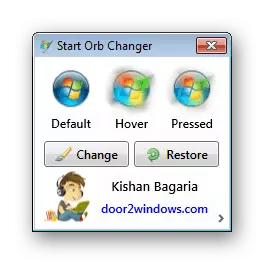
تېخىمۇ كۆپ ئوقۇڭ: Windows 7 دىكى «باشلاش» كۇنۇپكىسىنى قانداق ئۆزگەرتىش
خۇلاسە
كۆزنىڭ لايىھىسىنىڭ ناھايىتى كىشىنى ئىنتايىن كىشىنى مەپتۇن قىلىدىغان تېمىنى ئۆزگەرتىش, ئەمما ئىشلەتكۈچىنىڭ ھالىدىن خەۋەر تەلەپ قىلىدىغان. مۇۋاپىق ھۆججەت قىسقۇچقا قويۇلغانلىقىغا كاپالەتلىك قىلىڭ, شۇنداقلا سىستېمىنىڭ ئىقتىدارىنىڭ يوقىلىشىدىكى ئوخشىمىغان مەسىلىلەردىن ساقلىنىش ئۈچۈن ئەسلىگە كەلتۈرۈشىگە كاپالەتلىك قىلىش نۇقتىلىرىنى ئۇنتۇپ قالماڭ.
- بارلىق مەزمۇنلار ئايرىم ھۆججەت قىسقۇچقا پېتىپلاشتۇرىدۇ ۋە ھۆججەتنىڭ تىزىمغا ئالجىرلىقىغا ۋاكالىتەن ھۆججەتنىڭ كېڭەيتىشىنى ئىجرا قىلىدۇ.
